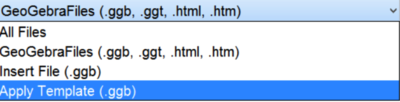Megnyitás párbeszédablak - Stílus sablon

Fő komponensek
Nézetek
Menük
Párbeszédablakok
Sablon alkalmazása
A GeoGebra asztali gépes változatában lehetőségünk van egyéni stílus munkalap (sablon) létrehozására, amely tartalmazza egy vagy több, egyforma vagy különböző alakzat megjelenési beállításait és alkalmazható más GeoGebra fájlokban is.
Sablon létrehozása
Hozzunk létre egy GeoGebra fájlt (amelyet később fogunk elmenteni megfelelő néven, pl. stilus.ggb), amely tartalmazza azokat az alakzatokat (pl. néhány pont, egyenes vagy sokszög), amelyeknek stílusát be szeretnénk állítani. A Tulajdonságok párbeszédablakban vagy a Formázóléc használatával változtassuk meg minden alakzat stílusát, pl. a szín, méret, vagy a kitöltés beállításával.
Ezután meg kell adnunk minden alakzat egyéni stílusának nevét: ehhez nyissuk meg a Tulajdonságok párbeszédablak "Alap" lapját, majd a "Címke" mezőben adjuk meg az egyes alakzatok stílusának nevét a következő módon: %style=StyleName, ahol a "StyleName" egy tetszőleges név.
A következő kép a %style=orangeArrowNoLabel stílusnév hozzárendelését mutatja a megjelenített ponthoz: ilyen módon létrehozhatunk más pontokat vagy alakzatokat, beállíthatunk különféle stílusokat és megadhatunk különböző stílusneveket.
- Példa:
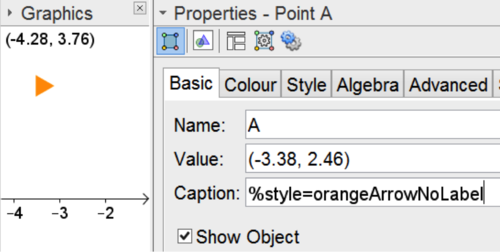
Ha az összes azonos típusú alakzatra alkalmazni szeretnénk egy alakzat stílusát, úgy annak "Címke" mezőjébe a következőt kell írnunk: %Stílus=defaultStyle
Mentsük el az egyéni stílus(oka)t tartalmazó sablont, pl. "stilus.ggb" néven.
Sablon fájl alkalmazása .ggb fájlban
Nyissuk meg vagy hozzuk létre azt a fájlt, amelyben alkalmazni szeretnénk a stílus sablont, majd írjuk a következőt azoknak az alakzatoknak a "Címke" mezejébe, amelyekre alkalmazni szeretnénk az egyéni stílus sablont: %style=StyleName.
Az előző példa alapján a következőt kell írnuk minden olyan pont "Címke" mezejébe, amelyet a sablonban beállított stílusban szeretnénk megjeleníteni: %style=orangeArrowNoLabel.
Ez a lépés nem szükséges a %style=defaultStyle stílusú alakzatoknál.
Bizonyosodjunk meg róla, hogy nincsen kijelölve alakzat, majd mentsük el fájlunkat és kattintsunk a "Fájl - Megnyitás ..." menüpontra.
A megjelenő párbeszédablakban válasszuk ki a "Sablon alkalmazása (.ggb)" opciót a "Fájltípus" legördülő listán. Kattintsunk a stílus sablonra (az előző példa alapján a "stilus.ggb" fájlra), hogy alkalmazzuk az egyéni stílusokat a megfelelő alakzatokra.